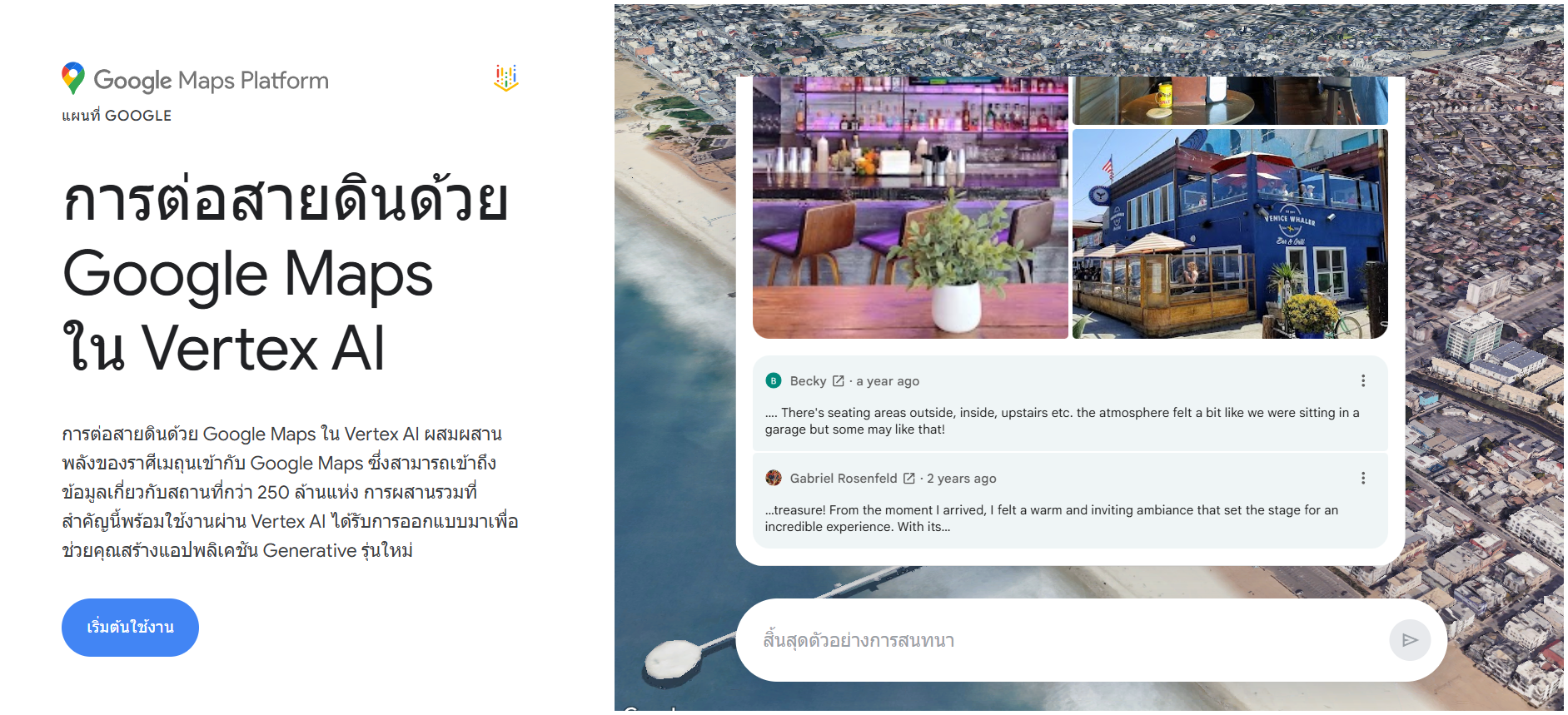โซลูชั่น Jump Start
ปรับใช้เทมเพลตโซลูชันที่สร้างไว้ล่วงหน้าจาก Google Cloud ได้อย่างรวดเร็ว โซลูชันที่ผสมผสานกับผลิตภัณฑ์ที่คัดสรรมาอย่างดี เพื่อแสดงให้เห็นความสามารถ การรวมศูนย์เข้าด้วยกันได้อย่างไร ? คุณจะรู้และเข้าใจ ทดลองเป้าหมายของคุณได้แล้ววันนี้
   |
  |
|
เว็บแอปพลิเคชันอีคอมเมิร์ซที่ปรับใช้บน Kubernetes
- ผู้ใช้โต้ตอบกับเว็บไซต์ Cymbal Shops ในเบราว์เซอร์ ซึ่งจะส่งคําขอ HTTP ไปยัง Google Cloud Load Balancer นี่คือโหลดบาลานเซอร์ที่อยู่ที่ขอบเครือข่ายของ Google และนําการรับส่งข้อมูลไปยังปลายทางที่เหมาะสมภายใน Google Cloud
- คําขอของผู้ใช้จะถูกนําไปยังหนึ่งในสองคลัสเตอร์ GKE ที่ส่วนหน้าของแอปพลิเคชันกําลังทํางานอยู่ โดยค่าเริ่มต้นนี่คือคลัสเตอร์ที่อยู่ใกล้ผู้ใช้มากที่สุด
- คําขอได้รับการจัดการโดยไมโครเซอร์วิสแบ็กเอนด์อย่างน้อยหนึ่งรายการที่ประกอบเป็นส่วนที่เหลือของแอปพลิเคชัน Cymbal Shops
- บริการรถเข็นของแอปพลิเคชันจะจัดเก็บสถานะของตะกร้าสินค้าของผู้ใช้ในขณะที่พวกเขาเยี่ยมชมไซต์โดยใช้ฐานข้อมูล Redis ฐานข้อมูล Redis หนึ่งฐานข้อมูลจะถูกปรับใช้กับคลัสเตอร์ในสหรัฐอเมริกาเท่านั้น
|
ผลิตภัณฑ์ที่ใช้ในโซลูชันนี้
- โซลูชันนี้ปรับใช้เว็บแอปพลิเคชันอีคอมเมิร์ซที่ทันสมัยและใช้ไมโครเซอร์วิสใน Google Kubernetes Engine (GKE)
- ให้บริการฐานผู้ใช้ที่กระจายอยู่ตามภูมิศาสตร์ คุณสามารถเลือกได้ว่าจะปรับใช้โซลูชัน Jump Start ของคุณผ่านคอนโซลโดยตรง
- IAM และผู้ดูแลระบบ การควบคุมการเข้าถึงทรัพยากร
- โหลดบาลานซ์ การกระจายโหลดหลายภูมิภาค / การปรับสมดุล
|
|
|
|
ความเข้ากันได้ Google Gen AI SDK
โมเดลราศีเมถุนสามารถเข้าถึงได้โดยใช้ไลบรารี สําหรับ TypeScript และ JavaScript เราขอแนะนําให้คุณเรียกใช้ Gemini API โดยตรง Google Gen AI JavaScript SDK ออกแบบมาสําหรับ นักพัฒนา TypeScript และ JavaScript เพื่อสร้างแอปพลิเคชันที่ขับเคลื่อนโดย Gemini The SDK รองรับทั้ง Gemini Developer API และ Vertex AI
Google Gen AI SDK ได้รับการออกแบบมาเพื่อทํางานร่วมกับฟีเจอร์ของ Gemini 2.0
ข้อกําหนดเบื้องต้น
- Node.js เวอร์ชัน 20 หรือใหม่กว่า
สิ่งต่อไปนี้จําเป็นสําหรับผู้ใช้ Vertex AI (ไม่รวม Vertex AI Studio)
สร้างข้อมูลรับรองความถูกต้องภายในเครื่องสําหรับบัญชีผู้ใช้ของคุณ
gcloud auth application-default login
รายการตัวเลือกการตรวจสอบสิทธิ์ที่ยอมรับจะแสดงอยู่ในอินเทอร์เฟซ GoogleAuthOptions ของที่เก็บ GitHub google-auth-library-node.js
การติดตั้ง
ในการติดตั้ง SDK ให้เรียกใช้คําสั่งต่อไปนี้
npm install @google/genai
เริ่มต้นใช้งานด่วน
วิธีที่ง่ายที่สุดในการเริ่มต้นคือการใช้คีย์ API จาก Google AI Studio:
import {GoogleGenAI} from '@google/genai';
const GEMINI_API_KEY = process.env.GEMINI_API_KEY;
const ai = new GoogleGenAI({apiKey: GEMINI_API_KEY});
async function main() {
const response = await ai.models.generateContent({
model: 'gemini-2.0-flash-001',
contents: 'Why is the sky blue?',
});
console.log(response.text);
}
main();
เริ่มต้น
Google Gen AI SDK รองรับทั้งการใช้งาน Google AI Studio และ Vertex AI ของ Gemini API
API นักพัฒนา Gemini AI
import { GoogleGenAI } from '@google/genai';
const ai = new GoogleGenAI({apiKey: 'GEMINI_API_KEY'});
สําหรับแอปพลิเคชันฝั่งเซิร์ฟเวอร์ ให้เริ่มต้นโดยใช้คีย์ API ซึ่งสามารถ ได้มาจาก Google AI Studio:
จุดยอด AI โค้ดตัวอย่างสําหรับการเริ่มต้น VertexAI
import { GoogleGenAI } from '@google/genai';
const ai = new GoogleGenAI({
vertexai: true,
project: 'your_project',
location: 'your_location',
});
การใช้ตัวแปรสภาพแวดล้อม
สําหรับสภาพแวดล้อม NodeJS คุณสามารถสร้างไคลเอ็นต์ได้โดยการกําหนดค่าที่จําเป็น ตัวแปรสภาพแวดล้อม คําแนะนําในการตั้งค่าการกําหนดค่าขึ้นอยู่กับว่า
Gemini Developer API หรือ Gemini API ใน Vertex AI | ตั้งค่าตามที่แสดงด้านล่าง:GOOGLE_API_KEY
export GOOGLE_API_KEY='your-api-key'
Gemini API บน Vertex AI: ตั้งค่า และ , ดังที่แสดงด้านล่าง:GOOGLE_GENAI_USE_VERTEXAIGOOGLE_CLOUD_PROJECTGOOGLE_CLOUD_LOCATION
export GOOGLE_GENAI_USE_VERTEXAI=true
export GOOGLE_CLOUD_PROJECT='your-project-id'
export GOOGLE_CLOUD_LOCATION='us-central1'
import {GoogleGenAI} from '@google/genai';
const ai = new GoogleGenAI();
การเลือก API
โดยค่าเริ่มต้น SDK จะใช้ปลายทาง API เบต้าที่ Google จัดเตรียมไว้เพื่อรองรับ ดูตัวอย่างคุณสมบัติใน API ตําแหน่งข้อมูล API ที่เสถียรสามารถเลือกได้โดย การตั้งค่าเวอร์ชัน API เป็นv1 ในการตั้งค่าเวอร์ชัน API ให้ใช้ . ตัวอย่างเช่น ในการตั้งค่าเวอร์ชัน API เป็นสําหรับ Vertex AI:apiVersionv1
const ai = new GoogleGenAI({
vertexai: true,
project: 'your_project',
location: 'your_location',
apiVersion: 'v1'
});
4วิธีตั้งค่าเวอร์ชัน API เป็น Gemini Developer APIv1alpha
const ai = new GoogleGenAI({
apiKey: 'GEMINI_API_KEY',
apiVersion: 'v1alpha'
});
ภาพรวมของ GoogleGenAI
ฟีเจอร์ API ทั้งหมดสามารถเข้าถึงได้ผ่านอินสแตนซ์ของคลาส โมดูลย่อยรวมเมธอด API ที่เกี่ยวข้องเข้าด้วยกัน:GoogleGenAI
ai.models: ใช้เพื่อคิวรีโมเดล (, , ...) หรือ ตรวจสอบข้อมูลเมตาของพวกเขาmodelsgenerateContentgenerateImagesai.แคช: สร้างและจัดการเพื่อลดต้นทุนเมื่อใช้สิ่งเดิมซ้ําๆ คํานําหน้าพร้อมท์ขนาดใหญ่cachesai.แชท: สร้างออบเจ็กต์ที่มีสถานะในเครื่องเพื่อลดความซับซ้อนของการโต้ตอบแบบหลายเทิร์นchatไฟล์ AI: อัปโหลดไปยัง API และอ้างอิงในข้อความแจ้งของคุณ ซึ่งจะช่วยลดแบนด์วิดท์หากคุณใช้ไฟล์หลายครั้ง และจัดการไฟล์ด้วย ขนาดใหญ่เพื่อให้พอดีกับพรอมต์ของคุณfilesai.live: เริ่มเซสชันสําหรับการโต้ตอบแบบเรียลไทม์ อนุญาตข้อความ + เสียง + วิดีโอ อินพุต และเอาต์พุตข้อความหรือเสียงlive
ตัวอย่าง
ตัวอย่างเพิ่มเติมสามารถพบได้ในไดเรกทอรีตัวอย่าง github
Streaming สําหรับการโต้ตอบ API ที่รวดเร็วและตอบสนองมากขึ้น ให้ใช้เมธอดที่ให้ผลตอบแทนเป็นก้อนเมื่อสร้างขึ้น:generateContentStream
import {GoogleGenAI} from '@google/genai';
const GEMINI_API_KEY = process.env.GEMINI_API_KEY;
const ai = new GoogleGenAI({apiKey: GEMINI_API_KEY});
async function main() {
const response = await ai.models.generateContentStream({
model: 'gemini-2.0-flash-001',
contents: 'Write a 100-word poem.',
});
for await (const chunk of response) {
console.log(chunk.text);
}
}
main();
การเรียกฟังก์ชัน
เพื่อให้ราศีเมถุนโต้ตอบกับระบบภายนอก คุณสามารถระบุวัตถุเป็น . ในการใช้เครื่องมือเหล่านี้ มี 4 ขั้นตอนfunctionDeclarationtools
- ประกาศชื่อฟังก์ชัน คําอธิบาย และพารามิเตอร์ JsonSchema
- เรียก
generateContent โดยเปิดใช้งานการเรียกฟังก์ชัน
- ใช้พารามิเตอร์
FunctionCall ที่ส่งคืนเพื่อเรียกใช้ฟังก์ชันจริงของคุณ
- ส่งผลลัพธ์กลับไปยังโมเดล (พร้อมประวัติ ง่ายขึ้นใน
ai.chat) เป็น FunctionResponse
import {GoogleGenAI, FunctionCallingConfigMode, FunctionDeclaration, Type} from '@google/genai';
const GEMINI_API_KEY = process.env.GEMINI_API_KEY;
async function main() {
const controlLightDeclaration: FunctionDeclaration = {
name: 'controlLight',
parametersJsonSchema: {
type: 'object',
properties:{
brightness: {
type:'number',
},
colorTemperature: {
type:'string',
},
},
required: ['brightness', 'colorTemperature'],
},
};
const ai = new GoogleGenAI({apiKey: GEMINI_API_KEY});
const response = await ai.models.generateContent({
model: 'gemini-2.0-flash-001',
contents: 'Dim the lights so the room feels cozy and warm.',
config: {
toolConfig: {
functionCallingConfig: {
// Force it to call any function
mode: FunctionCallingConfigMode.ANY,
allowedFunctionNames: ['controlLight'],
}
},
tools: [{functionDeclarations: [controlLightDeclaration]}]
}
});
console.log(response.functionCalls);
}
main();